苹果电脑系统安装教程(详细介绍如何在苹果电脑上安装系统的步骤和注意事项)
129
2025 / 07 / 26
在使用联想电脑的过程中,有时我们会遇到系统崩溃、病毒侵袭等问题,这时我们需要重新安装操作系统。本文将详细介绍如何在联想电脑上安装原版Win7系统,帮助您轻松解决问题。
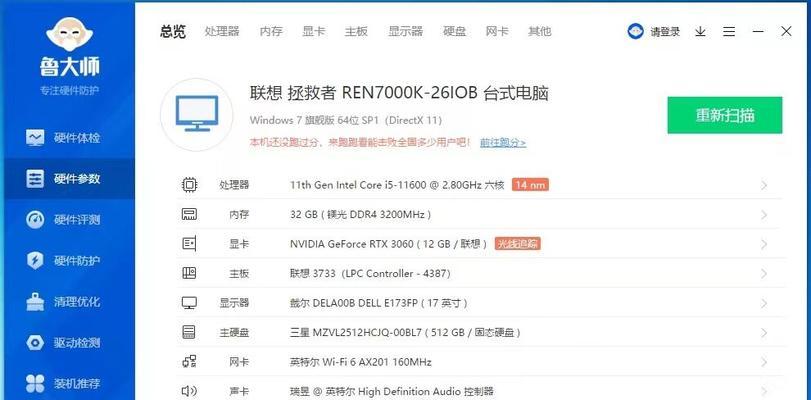
准备工作:检查硬件和软件要求
1.1检查电脑硬件配置是否满足Win7系统的最低要求
1.2确保您拥有一份联想原版的Win7安装光盘或U盘

1.3备份重要数据,以防数据丢失
进入BIOS设置:修改引导顺序
2.1启动电脑时按下“Delete”键或“F2”键进入BIOS设置界面
2.2在BIOS设置界面中找到“Boot”选项,并将光驱或U盘设置为第一启动项
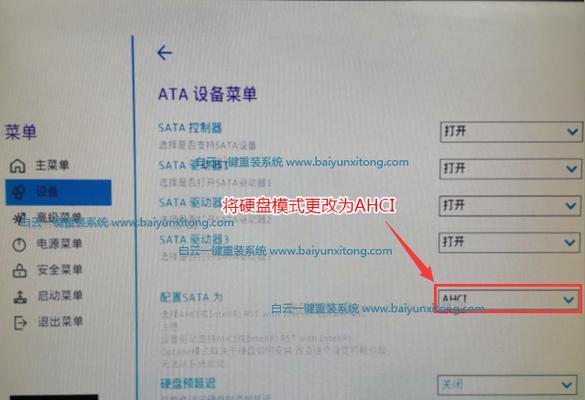
2.3保存设置并退出BIOS界面
安装系统:按照提示进行操作
3.1插入Win7安装光盘或U盘,重新启动电脑
3.2选择“启动光盘”或“启动U盘”进入系统安装界面
3.3点击“安装”按钮开始安装过程
3.4阅读并同意许可协议
3.5选择“自定义安装”选项
3.6在分区选择界面中选择您想要安装Win7系统的磁盘
3.7点击“下一步”按钮,系统开始安装
3.8系统安装完成后,根据提示设置个人信息和网络连接
3.9完成系统安装后,重启电脑
驱动安装:保证硬件正常工作
4.1打开联想官方网站,下载并安装适用于您的电脑型号的驱动程序
4.2安装过程中按照提示进行操作,完成驱动安装
系统优化:提升系统性能
5.1更新系统补丁和驱动程序
5.2安装杀毒软件,保护电脑安全
5.3清理无用文件和注册表,释放硬盘空间
5.4设置开机自启动项,优化系统启动速度
数据恢复:从备份中恢复重要文件
6.1还原备份文件,恢复个人数据和设置
6.2检查数据完整性,确保恢复成功
顺利安装Win7系统并完成相关优化工作,您的联想电脑将焕发新生。尽管系统安装和优化可能会花费一些时间,但只要按照本教程的步骤进行操作,您就可以轻松完成。
